Comment suivre et surveiller l'activité des utilisateurs dans WordPress
Publié: 2021-10-11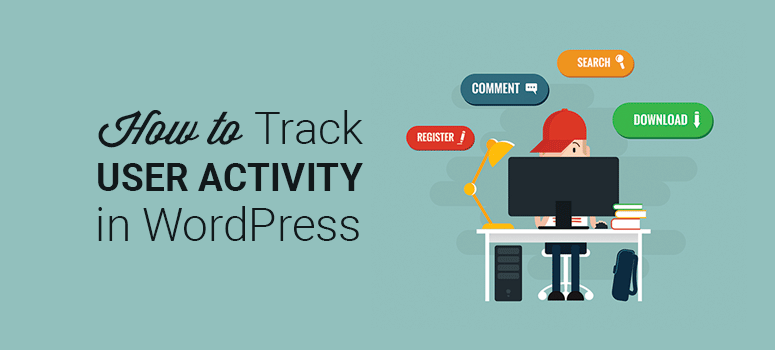
Voulez-vous suivre et surveiller l'activité des utilisateurs sur votre site ?
Lorsque votre entreprise se développe et que vous ajoutez plus d'auteurs et de membres à votre site Web, il est important de consigner en permanence l'activité des utilisateurs. De cette façon, chaque utilisateur est responsable de ses actions et, dans des situations critiques, vous serez en mesure d'identifier rapidement la source du problème.
Le suivi et la conservation des journaux d'activité des utilisateurs peuvent également aider à découvrir toute menace de sécurité ou activité malveillante possible. De cette façon, vous pouvez agir avant que l'attaque ne se produise et protéger votre site Web contre les pirates.
Dans cet article, nous allons vous montrer comment suivre facilement l'activité des utilisateurs dans WordPress afin que vous puissiez surveiller ce qui se passe sur votre site Web.
Pourquoi devriez-vous suivre et surveiller l'activité des utilisateurs dans WordPress ?
Le suivi de l'activité des utilisateurs peut être une étape positive vers l'identification des erreurs honnêtes.
Si votre site Web cesse de fonctionner, vous pouvez consulter le journal d'activité pour voir ce qui s'est passé et quand cela a commencé. Vous serez en mesure d'identifier les problèmes plus rapidement et vous pourrez prendre des mesures pour réparer votre site Web immédiatement.
Cela permet également de créer une base de connaissances interne pour les membres de votre équipe. Avec les journaux d'activité des utilisateurs, vous pouvez noter les erreurs les plus courantes et créer une documentation sur les meilleures pratiques à suivre.
Vous vous demandez ce que vous pouvez surveiller sur votre site Web ? Voici quelques cas d'utilisation :
- Modération des commentaires : Avec un blog WordPress actif, vous recevrez des commentaires et vous aurez besoin d'un modérateur ou de plusieurs modérateurs pour approuver activement les commentaires légitimes. Si vous suivez l'activité des modérateurs, vous pouvez les informer des commentaires qui doivent être approuvés et des commentaires qui ne sont pas conformes à la politique de votre blog.
- Mises à jour du site Web : si vous avez un grand site Web avec plusieurs développeurs et concepteurs qui y travaillent activement, vous devez savoir quelle personne a effectué une certaine mise à jour. De cette façon, vous pouvez corriger les erreurs ou les mises à jour bâclées et également guider les membres de votre équipe à ce sujet.
- Installation de thèmes/plugins : Chaque site Web WordPress nécessite un thème et plusieurs plugins pour fonctionner en ligne. Lorsque vous installez un thème ou un plug-in, cela peut affecter les performances de votre site Web et entraîner des problèmes d'incompatibilité. Au lieu de désactiver tous les plugins, vous pouvez utiliser le journal pour trouver quel plugin a été installé avant le début du problème.
- Liens d'affiliation : les affiliés sont les générateurs de revenus de tout blog. Vous devez suivre toutes les modifications apportées à vos liens d'affiliation pour vous assurer que vous envoyez le trafic vers les bons sites Web.
Remarque : il y a quelques années, Syed Balkhi, le fondateur de WPBeginner, a surpris un développeur indépendant en train de modifier certains de ses liens d'affiliation. Avec l'aide du plug-in de journal d'activité de l'utilisateur, Syed a identifié le problème et l'a résolu rapidement.
Suivi et surveillance de l'activité des utilisateurs dans WordPress
Il existe de nombreux outils qui vous permettent de tirer parti du suivi et de la surveillance de l'activité des utilisateurs. Nous vous recommandons d'utiliser WP Activity Log, le meilleur plugin de sécurité WordPress et de journalisation des activités des utilisateurs sur le marché.
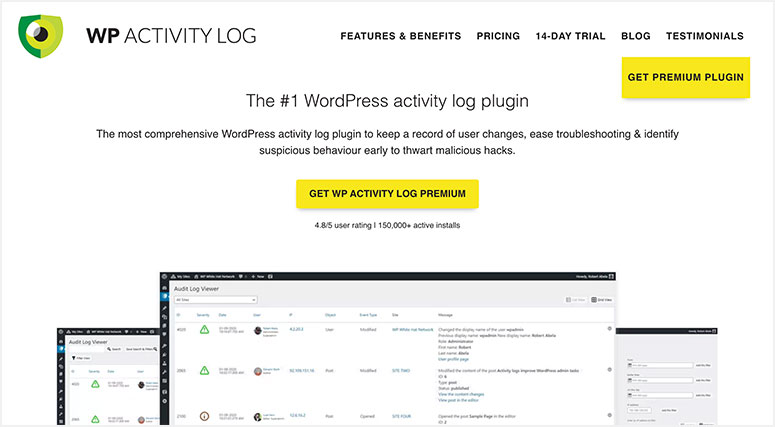
WP Activity Log est un plugin de confiance, et nous l'utilisons activement sur plusieurs de nos sites Web. Voici ce que vous pouvez attendre du plugin :
- Suit l'activité des utilisateurs de WordPress
- Identifie toute menace/attaque possible
- Surveillez activement les comportements suspects
- Résout les problèmes mineurs
- Envoie des notifications par SMS et e-mail sur les événements importants
- Conserve un journal complet des activités des utilisateurs pour les petits et grands événements
Avec tous ces avantages, examinons le suivi et la surveillance de l'activité des utilisateurs dans WordPress avec le plugin WP Activity Log.
Étape 1. Installer et activer le plugin WP Activity Log
La première chose que vous devez faire est de visiter le Site Web WP Activity Log et achetez le plugin.
Ensuite, vous recevrez un e-mail avec des instructions de configuration et un lien de téléchargement pour le plugin. Vous pouvez télécharger et activer le plugin sur votre site Web. Pour plus de détails, consultez notre guide sur la façon d'installer un plugin WordPress.
Lors de l'activation, le plugin vous demandera d'ajouter une clé de licence.
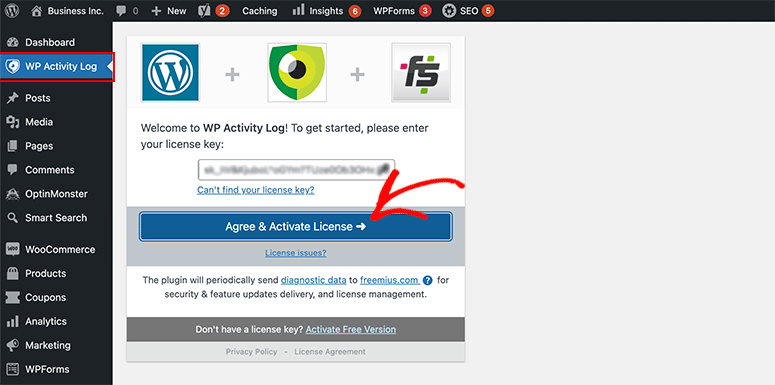
Vous pouvez trouver votre clé de licence dans le même e-mail avec les instructions de configuration.
Une fois que vous l'avez collé ici, cliquez sur le bouton Accepter et activer la licence , et vous verrez le message de réussite.
Étape 2. Surveiller la visionneuse du journal d'activité dans WordPress
Par défaut, la visionneuse du journal d'activité suivra tous les mouvements sur votre site Web. Cela inclut les connexions des utilisateurs, les installations de plug-ins, etc.
Vous devrez visiter le journal d'activité WP » Page Log Viewer dans votre tableau de bord d'administration WordPress pour surveiller le journal d'activité de l'utilisateur.

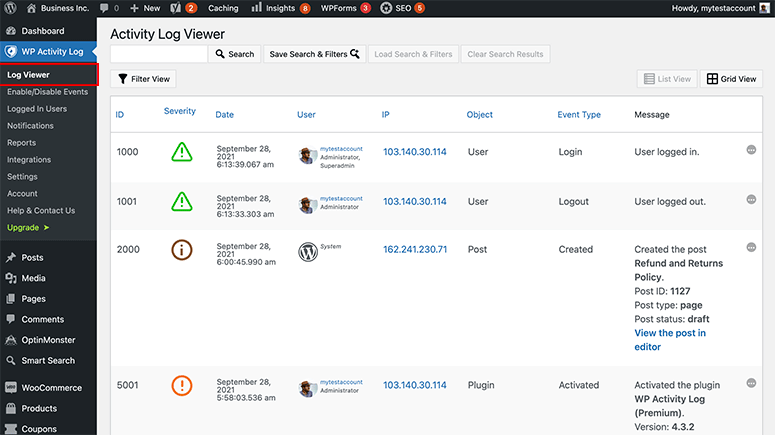
Il vous montre des détails comme:
- Gravité
- Date d'activité
- Détails de l'utilisateur
- adresse IP
- Objet
- Type d'événement
- Message d'activité.
Par exemple, lorsqu'un plugin est installé sur votre site, dans le journal d'activité, vous pouvez voir quel utilisateur a installé le plugin, à quelle heure, ainsi que les détails du plugin.
Maintenant, vous restez au courant de ce qui se passe sur votre site à tout moment.
Étape 3. Contrôler le suivi des événements et des activités dans WordPress
Si vous souhaitez contrôler les journaux d'activité des utilisateurs et suivre des événements spécifiques sur votre site Web, vous devrez visiter la page WP Activity Log » Enable/Disable Events .
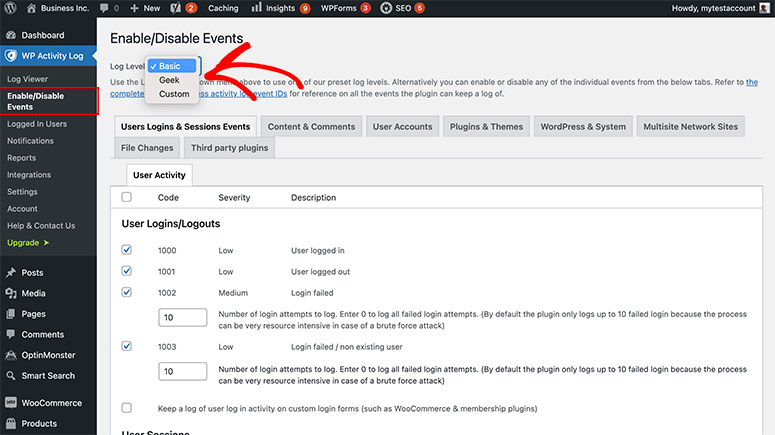
Il propose trois types de niveaux de journalisation, y compris de base, geek et personnalisé. Vous pouvez sélectionner un niveau de journalisation dans la liste déroulante, et il affichera les événements ci-dessous.
Vous pouvez cocher pour activer/désactiver les événements que vous souhaitez suivre sur votre site Web. De cette façon, vous pouvez contrôler l'événement ou l'activité de l'utilisateur que vous souhaitez voir sur la visionneuse de journal.
Il comporte plusieurs onglets pour :
- Connexions utilisateur et événements de session
- Contenu et commentaires
- Comptes utilisateur
- Plugins et thèmes
- WordPress et système
- Sites du réseau multisites
- Modifications de fichier
- Plugins tiers.
Vous pouvez passer à chaque onglet pour activer ou désactiver les événements et configurer les paramètres selon vos préférences.
Étape 4. Suivez les utilisateurs connectés sur votre site WordPress
Pour des actions rapides, vous devrez peut-être suivre les utilisateurs actifs sur votre site Web. Visitez la page WP Activity Log »logged In Users depuis votre tableau de bord d'administration WordPress pour voir les utilisateurs connectés.
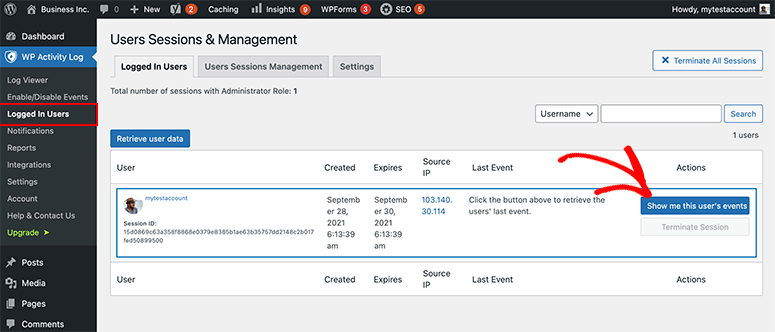
Cette page affichera tous les utilisateurs connectés sur votre site Web. Si vous trouvez un utilisateur indésirable, vous pouvez le déconnecter de force en cliquant sur le bouton Terminer la session .
C'est utile lorsque vous trouvez une activité suspecte sur votre site Web. Vous pouvez également surveiller les activités et les événements d'utilisateurs spécifiques à partir d'ici pour vous assurer que tout est dans le bon ordre.
Étape 5. Télécharger les rapports du journal d'activité de l'utilisateur
Jusqu'à présent, vous savez comment suivre et surveiller l'activité des utilisateurs dans WordPress. Vous pouvez également contrôler n'importe quelle action ou événement sur votre site Web en quelques clics.
La meilleure partie du plugin WP Activity Log est qu'il vous permet de télécharger les rapports de journal. Ceci est utile si vous souhaitez envoyer une copie de l'activité de l'utilisateur à une équipe de sécurité ou en conserver une trace sur votre ordinateur.
Pour ce faire, vous devrez visiter la page WP Activity Log »Rapports dans votre zone d'administration WordPress où vous pouvez générer et configurer des rapports.
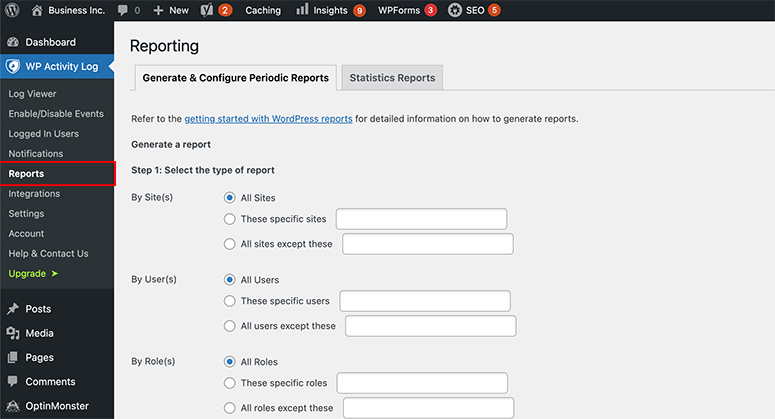
Commencez par sélectionner le type de rapport que vous devez télécharger. Vous pouvez générer des rapports pour l'ensemble du site ou les filtrer par utilisateurs, rôles, adresses IP, etc.
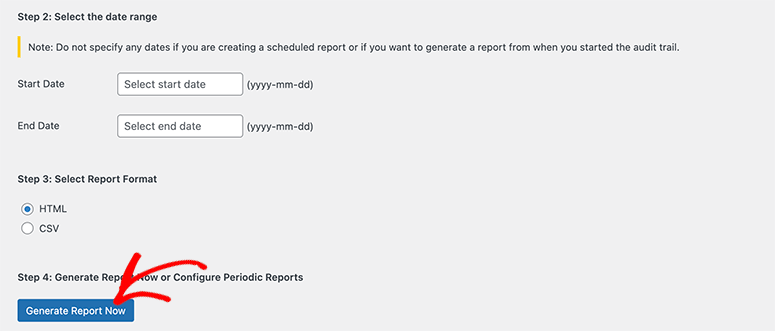
Une fois le rapport sélectionné, vous devrez choisir une plage de dates et un format de rapport. Enfin, cliquez sur le bouton Générer le rapport maintenant pour télécharger le rapport du journal d'activité.
Vous pouvez également utiliser n'importe quelle configuration de rapport pour obtenir automatiquement des rapports quotidiens, hebdomadaires, mensuels et trimestriels sur votre adresse e-mail.
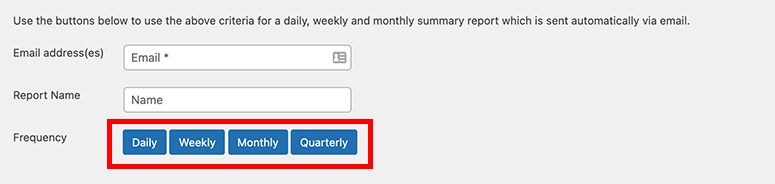
Ajoutez simplement l'adresse e-mail, le nom du rapport et choisissez la fréquence à laquelle vous souhaitez recevoir le rapport du journal d'activité sur votre e-mail.
Avec cela, vous savez maintenant comment suivre l'activité des utilisateurs sur votre site WordPress. Avec WP Activity Log, c'est vraiment aussi simple que cela.
C'est tout ce que nous avons pour vous. Nous espérons que cet article vous a aidé à apprendre le moyen le plus simple de suivre et de surveiller l'activité des utilisateurs dans WordPress.
Maintenant que vous avez couvert le suivi de vos utilisateurs WordPress, vous pouvez commencer à suivre vos visiteurs. Nous avons ces guides utiles pour vous :
- Comment suivre le parcours de l'utilisateur avant qu'un utilisateur ne soumette un formulaire
- Comment afficher les notifications des utilisateurs en temps réel dans WordPress
- Comment configurer le suivi des utilisateurs dans WordPress avec Google Analytics
Ces articles vous aideront en outre à suivre votre audience pour savoir ce qu'elle fait sur votre site. Vous pourrez voir leur parcours utilisateur afin que vous puissiez prendre des décisions basées sur les données pour développer votre site Web dans la bonne direction.
